Umfassender Leitfaden für iOS 17 Upgrade
Erfahren Sie, wie Sie iOS 17 aktualisieren können, und teilen Sie Ihre Meinung zu einem Siri-Update vom Typ ChatGPT mit, um eine chance auf den Hauptpreis zu haben.
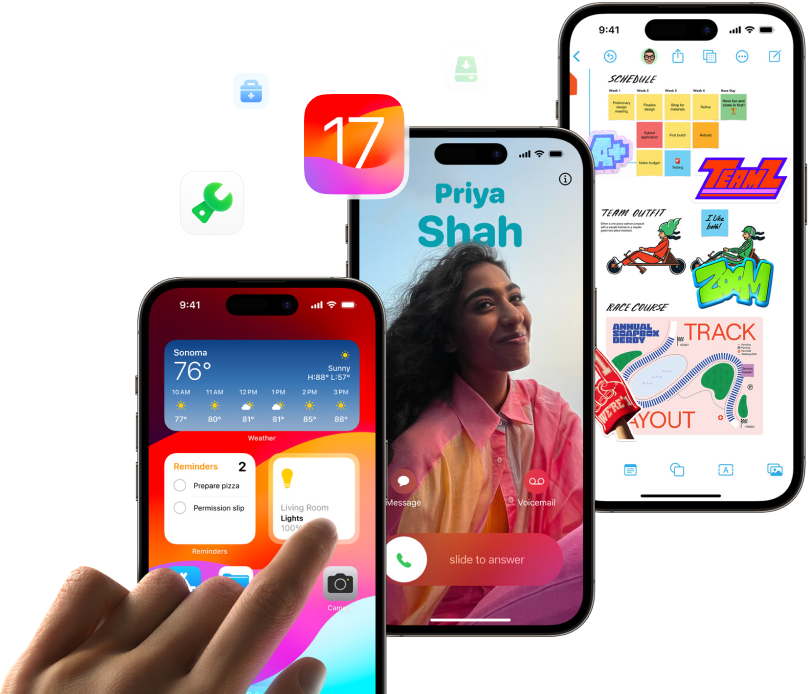
Muss ich auf iOS 17 aktualisieren?
Die Aktualisierung auf eine neue Version von iOS, wie zum Beispiel iOS 17, kann eine aufregende Aussicht sein. Es ist jedoch entscheidend, dass Sie mehrere Faktoren berücksichtigen, bevor Sie eine Entscheidung treffen.
Überprüfung der Kompatibilität
iPhone 14 serie
iPhone 13 serie
iPhone 12 serie
iPhone 11 serie
iPhone 10 serie
iPhone XR
iPhone SE
(2. Generation oder neuer)
Zugang zu neuen Funktionen
Warten Sie auf Stabilität
Wenn Sie sich Sorgen machen über diese potenzielle Probleme, wäre es vielleicht sinnvoll, einige Wochen nach der Veröffentlichung der ersten Version zu warten.
Vorbereitungen für die Aktualisierung von iOS 17
Verwendung von iCloud
Verwendung von Dr. Fone
Verwendung von iTunes/Finder
Ausreichenden Speicherplatz garantieren
Bevor Sie Ihr iPhone/iPad aktualisieren, sollten Sie sicherstellen, dass es über 5 bis 10 GB freien Speicherplatz verfügt.
Eine stabile Internetverbindung
Bei der Aktualisierung von iOS sind die Firmware-Pakete oft ziemlich groß. Langsame WiFi-Geschwindigkeiten können die Download-Zeiten verlängern und sogar dazu führen, dass Aktualisierungen fehlschlagen.
Ihr Gerät aufladen
Stellen Sie sicher, dass Ihr Gerät über eine ausreichende Akkulaufzeit verfügt, oder schließen Sie es während des Updates an eine Stromquelle an.
Wie aktualisiert man iOS 17?
Tipps und Tricks für iOS 17
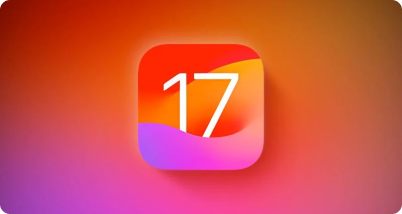
Wann erscheint ios 17?
Die endgültige öffentliche Version von iOS 17 wird Mitte September veröffentlicht. Weitere Informationen über Erscheinungsdatum von iOS 17 und neue Funktionen hier.

Welche iPhones werden das iOS 17 Update nicht erhalten?
Die neueste Version von iOS, iOS 17, ist nur mit dem iPhone XS und neuere Modelle. Das bedeutet, dass der iPhone 8, iPhone 8 Plus und iPhone X nicht mehr unterstützt werden.
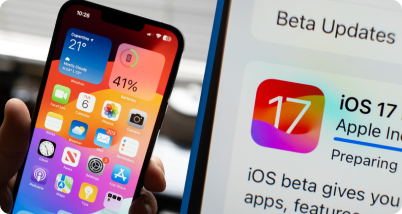
Ist ios 17 public beta sicher?
öffentliche Betas von iOS können eine spannende Möglichkeit sein, zukünftige Funktionen zu erkunden, aber sie können auch mit einer Reihe von Nachteilen einhergehen bestimmte Risiken in Bezug auf Stabilität und Leistung. Es wird empfohlen, dass Ihr Gerät sichern bevor Sie die öffentliche Betaversion von iOS 17 installieren.